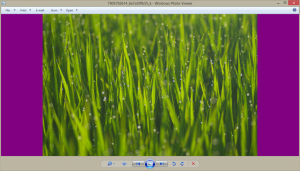Πρόσβαση στη γραμμή εργασιών σε λειτουργία πλήρους οθόνης στα Windows 10
Η γραμμή εργασιών είναι το κλασικό στοιχείο διεπαφής χρήστη στα Windows. Παρουσιάστηκε για πρώτη φορά στα Windows 95, υπάρχει σε όλες τις εκδόσεις των Windows που κυκλοφόρησαν μετά από αυτό. Η κύρια ιδέα πίσω από τη γραμμή εργασιών είναι να παρέχει ένα χρήσιμο εργαλείο για να εμφανίζει όλες τις εφαρμογές που εκτελούνται και τα ανοιχτά παράθυρα ως εργασίες και να εναλλάσσει γρήγορα μεταξύ τους. Όταν ανοίγετε μια εφαρμογή σε λειτουργία πλήρους οθόνης, η γραμμή εργασιών γίνεται κρυφή. Εδώ είναι ένα απλό κόλπο που σας επιτρέπει να έχετε γρήγορη πρόσβαση.
Διαφήμιση
Στα Windows 10, η γραμμή εργασιών μπορεί να περιέχει το κουμπί μενού Έναρξη, το πλαίσιο αναζήτησης ή Cortana, ο προβολή εργασιών κουμπί, το δίσκος συστήματος και διάφορες γραμμές εργαλείων που δημιουργούνται από τον χρήστη ή από εφαρμογές τρίτων. Για παράδειγμα, μπορείτε να προσθέσετε το παλιό καλό Γραμμή εργαλείων γρήγορης εκκίνησης στη γραμμή εργασιών σας.
Υπάρχουν διάφορες μέθοδοι που μπορείτε να χρησιμοποιήσετε για να εκτελέσετε μια εφαρμογή σε πλήρη οθόνη στα Windows 10. Παραδοσιακά, ενώ μπορούσατε να μεγιστοποιήσετε τις περισσότερες εφαρμογές στα Windows, θα μπορούσατε να κάνετε μόνο μερικές εφαρμογές για υπολογιστές Windows να εκτελούνται σε πλήρη οθόνη. Στη συνέχεια, στα Windows 8, η Microsoft παρουσίασε εφαρμογές Metro πλήρους οθόνης που έκρυβαν και τη γραμμή εργασιών. Αυτό δεν πήγε καλά με τους περισσότερους χρήστες. Στα Windows 10, έχουν γίνει βελτιώσεις τόσο στην κλίμακα εφαρμογών για υπολογιστές όσο και στην κλίμακα εφαρμογών Universal. Μπορείς τώρα ανοίξτε τη γραμμή εντολών σε πλήρη οθόνη με την Alt + Εισαγω πλήκτρο συντόμευσης.

Τα κύρια προγράμματα περιήγησης που είναι εφαρμογές επιτραπέζιου υπολογιστή όπως το Firefox, το Opera ή το Google Chrome μπορούν να μεταβούν σε λειτουργία πλήρους οθόνης πατώντας F11.

Τέλος, ακόμη και Εξερεύνηση αρχείων μπορεί να εμφανιστεί σε πλήρη οθόνη όταν πατήσετε F11. 
Επίσης, μπορείτε να φτιάξετε Αποθήκευση εφαρμογών σε πλήρη οθόνη στα Windows 10 πατώντας το Νίκη + Μετατόπιση + Εισαγω πλήκτρα ταυτόχρονα στο πληκτρολόγιο. Αυτός ο συνδυασμός πλήκτρων αλλάζει τη λειτουργία πλήρους οθόνης της εφαρμογής. 
Όταν ανοίγετε μια εφαρμογή σε λειτουργία πλήρους οθόνης, η γραμμή εργασιών εξαφανίζεται.
Για πρόσβαση στη γραμμή εργασιών σε λειτουργία πλήρους οθόνης στα Windows 10,
- Πατήστε το πλήκτρο Win στο πληκτρολόγιο. Αυτό θα ανοίξει το μενού Έναρξη και θα εμφανιστεί η γραμμή εργασιών.

- Εναλλακτικά, χρησιμοποιήστε το Νίκη + Τ συντόμευση για την εμφάνιση της γραμμής εργασιών. Γράψαμε για αυτό το hotkey στο δικό μας η τελική λίστα συντομεύσεων πληκτρολογίου.

- Τέλος, μπορείτε να πατήσετε Νίκη + σι. Αυτό θα φέρει την εστίαση στην περιοχή ειδοποιήσεων (συρτάρι συστήματος).

Σημείωση: Το Νίκη + Τ Η συντόμευση πληκτρολογίου υπάρχει επίσης στα Windows 7 και Vista. Στα Windows 7, εστιάζει στην πρώτη καρφιτσωμένη εφαρμογή στη γραμμή εργασιών. Πατώντας ξανά Win+T, η εστίαση μετακινείται στο επόμενο εικονίδιο. Στα Windows Vista, το Win+T εναλλάσσει την εστίαση μόνο μεταξύ εφαρμογών που εκτελούνται.
Οι αναφερόμενες συντομεύσεις πληκτρολογίου είναι επίσης χρήσιμες όταν κάνετε αυτόματη απόκρυψη της γραμμής εργασιών.
Σχετικά Άρθρα:
- Κάντε αυτόματη απόκρυψη της γραμμής εργασιών στα Windows 10
- Κάντε αυτόματη απόκρυψη της γραμμής εργασιών στη λειτουργία Tablet των Windows 10
- Αλλάξτε το όριο μικρογραφιών της γραμμής εργασιών σε Εμφάνιση λίστας στα Windows 10
- Κάντε τη γραμμή εργασιών εντελώς διαφανή με θαμπάδα στα Windows 10
- Αλλαγή του πλάτους του κουμπιού της γραμμής εργασιών στα Windows 10
- Απόκρυψη κουμπιών γραμμής εργασιών σε πολλές γραμμές εργασιών στα Windows 10
- Απόκρυψη γραμμής εργασιών σε πολλαπλές οθόνες στα Windows 10
- Πώς να μετακινήσετε τη γραμμή εργασιών στα Windows 10 (Αλλαγή θέσης γραμμής εργασιών)
- Κι αλλα.